电脑设置颜色
- 格式:doc
- 大小:20.50 KB
- 文档页数:8
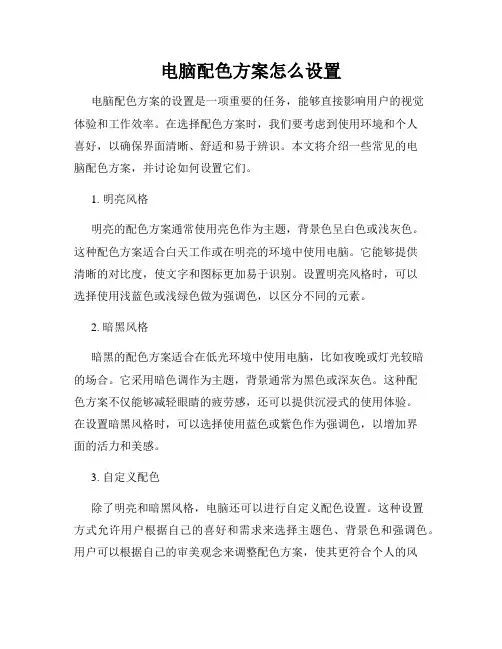
电脑配色方案怎么设置电脑配色方案的设置是一项重要的任务,能够直接影响用户的视觉体验和工作效率。
在选择配色方案时,我们要考虑到使用环境和个人喜好,以确保界面清晰、舒适和易于辨识。
本文将介绍一些常见的电脑配色方案,并讨论如何设置它们。
1. 明亮风格明亮的配色方案通常使用亮色作为主题,背景色呈白色或浅灰色。
这种配色方案适合白天工作或在明亮的环境中使用电脑。
它能够提供清晰的对比度,使文字和图标更加易于识别。
设置明亮风格时,可以选择使用浅蓝色或浅绿色做为强调色,以区分不同的元素。
2. 暗黑风格暗黑的配色方案适合在低光环境中使用电脑,比如夜晚或灯光较暗的场合。
它采用暗色调作为主题,背景通常为黑色或深灰色。
这种配色方案不仅能够减轻眼睛的疲劳感,还可以提供沉浸式的使用体验。
在设置暗黑风格时,可以选择使用蓝色或紫色作为强调色,以增加界面的活力和美感。
3. 自定义配色除了明亮和暗黑风格,电脑还可以进行自定义配色设置。
这种设置方式允许用户根据自己的喜好和需求来选择主题色、背景色和强调色。
用户可以根据自己的审美观念来调整配色方案,使其更符合个人的风格。
在自定义配色时,还可以考虑到色盲用户的需求,选择容易区分的颜色组合,以保证界面的可读性和可操作性。
4. 色彩搭配原则在设置电脑配色方案时,有几个色彩搭配原则可以参考:- 对比原则:选择具有对比度的颜色,确保文字和图标与背景清晰可见;- 一致性原则:在整个界面中保持一致的配色方案,避免使用太多的颜色;- 色彩心理学原则:考虑颜色对人们情绪和心理的影响,选择适合的颜色营造相应的氛围。
总结:电脑配色方案的设置对于用户体验非常重要。
根据使用环境和个人喜好,可以选择明亮、暗黑或自定义的配色方式。
在设置配色方案时,应遵循色彩搭配原则,确保界面清晰、舒适和易于辨识。
通过精心的设置,我们能够创建出令人愉悦的电脑界面,提高工作效率和用户满意度。
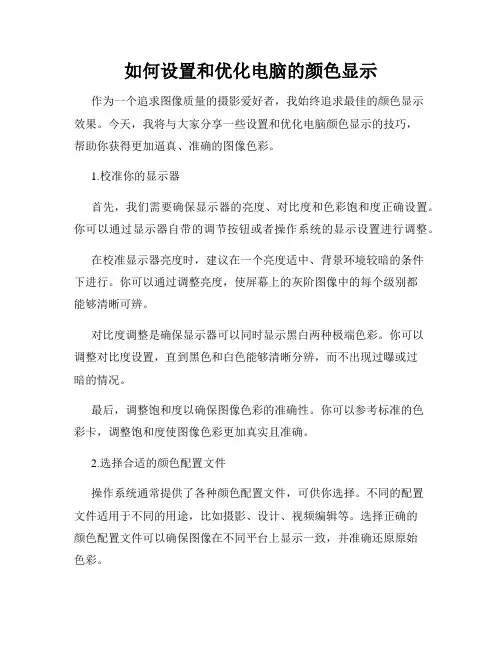
如何设置和优化电脑的颜色显示作为一个追求图像质量的摄影爱好者,我始终追求最佳的颜色显示效果。
今天,我将与大家分享一些设置和优化电脑颜色显示的技巧,帮助你获得更加逼真、准确的图像色彩。
1.校准你的显示器首先,我们需要确保显示器的亮度、对比度和色彩饱和度正确设置。
你可以通过显示器自带的调节按钮或者操作系统的显示设置进行调整。
在校准显示器亮度时,建议在一个亮度适中、背景环境较暗的条件下进行。
你可以通过调整亮度,使屏幕上的灰阶图像中的每个级别都能够清晰可辨。
对比度调整是确保显示器可以同时显示黑白两种极端色彩。
你可以调整对比度设置,直到黑色和白色能够清晰分辨,而不出现过曝或过暗的情况。
最后,调整饱和度以确保图像色彩的准确性。
你可以参考标准的色彩卡,调整饱和度使图像色彩更加真实且准确。
2.选择合适的颜色配置文件操作系统通常提供了各种颜色配置文件,可供你选择。
不同的配置文件适用于不同的用途,比如摄影、设计、视频编辑等。
选择正确的颜色配置文件可以确保图像在不同平台上显示一致,并准确还原原始色彩。
在Windows系统中,你可以在显示设置中找到颜色配置文件选项。
在Mac系统中,你可以在显示器首选项中选择。
建议根据你的使用需求选择配置文件,并定期检查更新以保持最新的色彩准确性。
3.调整图形驱动程序设置图形驱动程序对电脑的颜色显示也有一定影响。
确保你的图形驱动程序是最新版本,并根据你的显示器和个人需求做适当调整。
首先,打开图形驱动程序控制面板,选择颜色校正或颜色管理选项。
你可以尝试调整色温、色彩饱和度和色调,以获得最佳的色彩效果。
另外,一些图形驱动程序可能提供了自定义色彩配置选项,允许你根据个人偏好进行更细致的调整。
你可以根据自己的需求和喜好进行尝试和优化。
4.使用专业的校准工具如果你对颜色显示要求极高,可以考虑使用专业的校准工具来进行显示器校准。
这些工具可以通过硬件设备和软件配合使用,提供更准确、精细的校准效果。
校准工具通常会提供更多的校准选项,能够根据特定的显示器和要求进行更详细的调整。
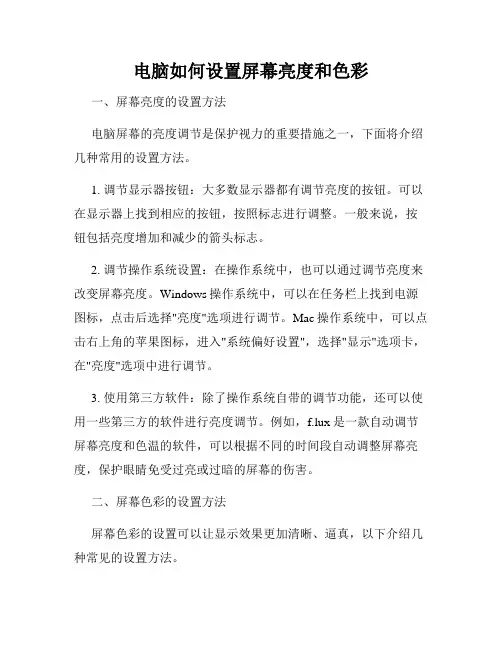
电脑如何设置屏幕亮度和色彩一、屏幕亮度的设置方法电脑屏幕的亮度调节是保护视力的重要措施之一,下面将介绍几种常用的设置方法。
1. 调节显示器按钮:大多数显示器都有调节亮度的按钮。
可以在显示器上找到相应的按钮,按照标志进行调整。
一般来说,按钮包括亮度增加和减少的箭头标志。
2. 调节操作系统设置:在操作系统中,也可以通过调节亮度来改变屏幕亮度。
Windows操作系统中,可以在任务栏上找到电源图标,点击后选择"亮度"选项进行调节。
Mac操作系统中,可以点击右上角的苹果图标,进入"系统偏好设置",选择"显示"选项卡,在"亮度"选项中进行调节。
3. 使用第三方软件:除了操作系统自带的调节功能,还可以使用一些第三方的软件进行亮度调节。
例如,f.lux是一款自动调节屏幕亮度和色温的软件,可以根据不同的时间段自动调整屏幕亮度,保护眼睛免受过亮或过暗的屏幕的伤害。
二、屏幕色彩的设置方法屏幕色彩的设置可以让显示效果更加清晰、逼真,以下介绍几种常见的设置方法。
1. 调整色彩模式:显示器一般提供多种色彩模式可供选择,如标准模式、游戏模式和影像模式等。
用户可以根据不同的需求选择合适的色彩模式。
例如,影像模式适合图像处理,游戏模式适合游戏体验。
2. 校准显示器色彩:通过对屏幕进行色彩校准,可以使显示效果更加准确。
可以使用专业的色彩校准仪器或者一些色彩校准软件进行操作。
校准过程中,需按照软件或仪器的指令进行操作,调整屏幕的颜色、亮度、对比度等参数,使其符合标准色彩空间。
3. 使用色彩管理系统:色彩管理系统可以帮助显示器更好地还原出所看到的颜色。
一般来说,可以通过操作系统中的色彩管理设置,将显示器的色彩空间与被应用程序使用的色彩空间进行匹配,以确保显示效果的准确性。
三、屏幕亮度和色彩设置的注意事项在进行屏幕亮度和色彩设置时,还需要注意一些细节,以获得最佳的显示效果。
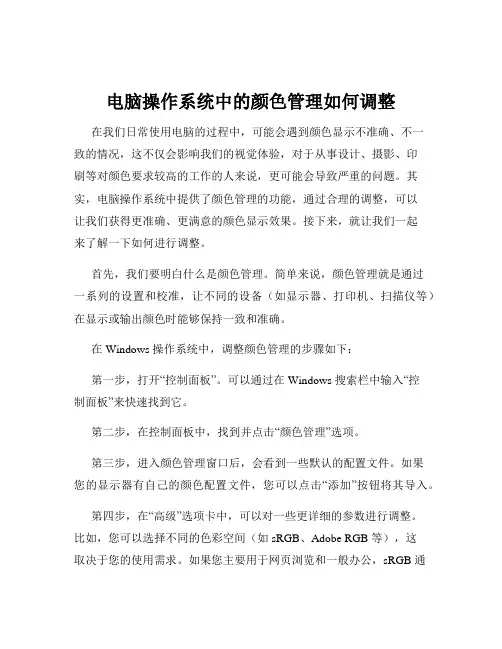
电脑操作系统中的颜色管理如何调整在我们日常使用电脑的过程中,可能会遇到颜色显示不准确、不一致的情况,这不仅会影响我们的视觉体验,对于从事设计、摄影、印刷等对颜色要求较高的工作的人来说,更可能会导致严重的问题。
其实,电脑操作系统中提供了颜色管理的功能,通过合理的调整,可以让我们获得更准确、更满意的颜色显示效果。
接下来,就让我们一起来了解一下如何进行调整。
首先,我们要明白什么是颜色管理。
简单来说,颜色管理就是通过一系列的设置和校准,让不同的设备(如显示器、打印机、扫描仪等)在显示或输出颜色时能够保持一致和准确。
在 Windows 操作系统中,调整颜色管理的步骤如下:第一步,打开“控制面板”。
可以通过在 Windows 搜索栏中输入“控制面板”来快速找到它。
第二步,在控制面板中,找到并点击“颜色管理”选项。
第三步,进入颜色管理窗口后,会看到一些默认的配置文件。
如果您的显示器有自己的颜色配置文件,您可以点击“添加”按钮将其导入。
第四步,在“高级”选项卡中,可以对一些更详细的参数进行调整。
比如,您可以选择不同的色彩空间(如 sRGB、Adobe RGB 等),这取决于您的使用需求。
如果您主要用于网页浏览和一般办公,sRGB 通常就足够了;如果您从事专业的图像处理工作,可能需要选择更宽广的色彩空间,如 Adobe RGB。
第五步,还可以对“设备校准”进行设置。
这包括调整亮度、对比度、伽马值等参数。
不过,在进行这些调整时,建议使用专业的校准工具,以确保调整的准确性。
对于 Mac 操作系统,调整颜色管理的方法也类似,但具体操作略有不同:第一步,点击苹果菜单,选择“系统偏好设置”。
第二步,在系统偏好设置中,点击“显示器”选项。
第三步,在显示器设置窗口中,点击“颜色”选项卡。
第四步,在这里,您可以选择系统提供的默认颜色配置文件,或者点击“校准”按钮进行自定义校准。
第五步,在校准过程中,系统会引导您逐步调整亮度、对比度、色彩平衡等参数,按照提示进行操作即可。
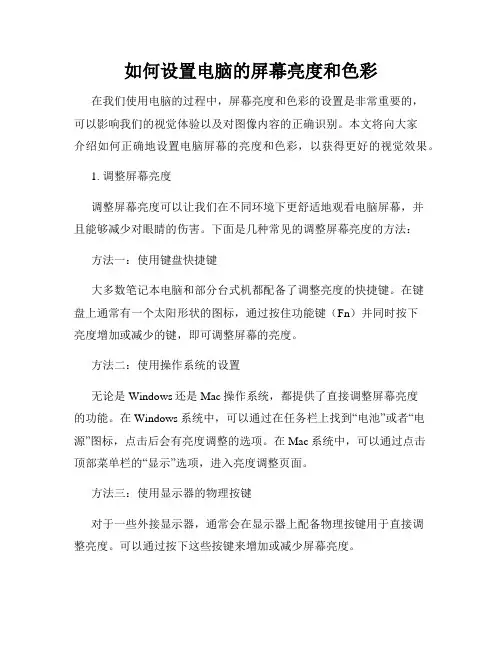
如何设置电脑的屏幕亮度和色彩在我们使用电脑的过程中,屏幕亮度和色彩的设置是非常重要的,可以影响我们的视觉体验以及对图像内容的正确识别。
本文将向大家介绍如何正确地设置电脑屏幕的亮度和色彩,以获得更好的视觉效果。
1. 调整屏幕亮度调整屏幕亮度可以让我们在不同环境下更舒适地观看电脑屏幕,并且能够减少对眼睛的伤害。
下面是几种常见的调整屏幕亮度的方法:方法一:使用键盘快捷键大多数笔记本电脑和部分台式机都配备了调整亮度的快捷键。
在键盘上通常有一个太阳形状的图标,通过按住功能键(Fn)并同时按下亮度增加或减少的键,即可调整屏幕的亮度。
方法二:使用操作系统的设置无论是Windows还是Mac操作系统,都提供了直接调整屏幕亮度的功能。
在Windows系统中,可以通过在任务栏上找到“电池”或者“电源”图标,点击后会有亮度调整的选项。
在Mac系统中,可以通过点击顶部菜单栏的“显示”选项,进入亮度调整页面。
方法三:使用显示器的物理按键对于一些外接显示器,通常会在显示器上配备物理按键用于直接调整亮度。
可以通过按下这些按键来增加或减少屏幕亮度。
无论使用哪种方法,我们应该根据实际环境和个人需求来适当地调整屏幕亮度,以获得最佳的视觉效果和舒适度。
2. 调整屏幕色彩合适的屏幕色彩设置可以使图像更加生动真实,并且有助于我们正确识别图像内容。
下面是几种调整屏幕色彩的方法:方法一:使用操作系统的色彩设置无论是Windows还是Mac操作系统,都提供了直接调整屏幕色彩的功能。
在Windows系统中,可以通过在“控制面板”中找到“显示”选项,然后进入“色彩校正”页面来进行色彩调整。
在Mac系统中,可以通过点击顶部菜单栏的“显示”选项,进入色彩调整页面。
方法二:使用显示器的物理按键一些外接显示器提供了物理按键来调整屏幕的色彩设置。
通过按下这些按键,我们可以选择不同的色彩模式或者自定义色彩设置。
方法三:使用专业的色彩校准工具对于一些需要严格要求色彩准确度的工作,例如图形设计或者摄影领域,我们可以考虑使用专业的色彩校准工具,例如色彩校准仪。
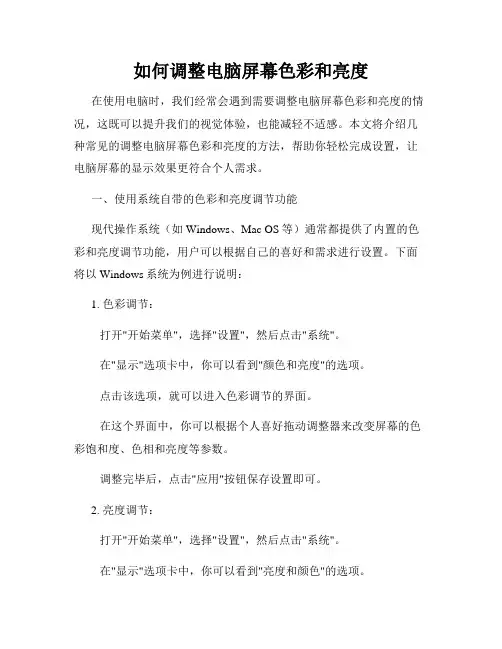
如何调整电脑屏幕色彩和亮度在使用电脑时,我们经常会遇到需要调整电脑屏幕色彩和亮度的情况,这既可以提升我们的视觉体验,也能减轻不适感。
本文将介绍几种常见的调整电脑屏幕色彩和亮度的方法,帮助你轻松完成设置,让电脑屏幕的显示效果更符合个人需求。
一、使用系统自带的色彩和亮度调节功能现代操作系统(如Windows、Mac OS等)通常都提供了内置的色彩和亮度调节功能,用户可以根据自己的喜好和需求进行设置。
下面将以Windows系统为例进行说明:1. 色彩调节:打开"开始菜单",选择"设置",然后点击"系统"。
在"显示"选项卡中,你可以看到"颜色和亮度"的选项。
点击该选项,就可以进入色彩调节的界面。
在这个界面中,你可以根据个人喜好拖动调整器来改变屏幕的色彩饱和度、色相和亮度等参数。
调整完毕后,点击"应用"按钮保存设置即可。
2. 亮度调节:打开"开始菜单",选择"设置",然后点击"系统"。
在"显示"选项卡中,你可以看到"亮度和颜色"的选项。
点击该选项,就可以进入亮度调节的界面。
在这个界面中,你可以通过拖动调整器来增加或减少屏幕的亮度。
调整完毕后,点击"应用"按钮保存设置即可。
二、使用显示器独立调节功能除了系统自带的调节功能,很多显示器也具备独立的色彩和亮度调节功能。
你可以按照以下操作进行调节:1. 色彩调节:在显示器上找到菜单按钮,并按下进入设置菜单。
使用上下左右按钮在菜单中找到"色彩"或"调色"选项。
进入该选项后,你可以调整屏幕的色彩效果,如亮度、对比度、颜色饱和度等。
调整完毕后,保存设置并退出菜单。
2. 亮度调节:在显示器上找到菜单按钮,并按下进入设置菜单。
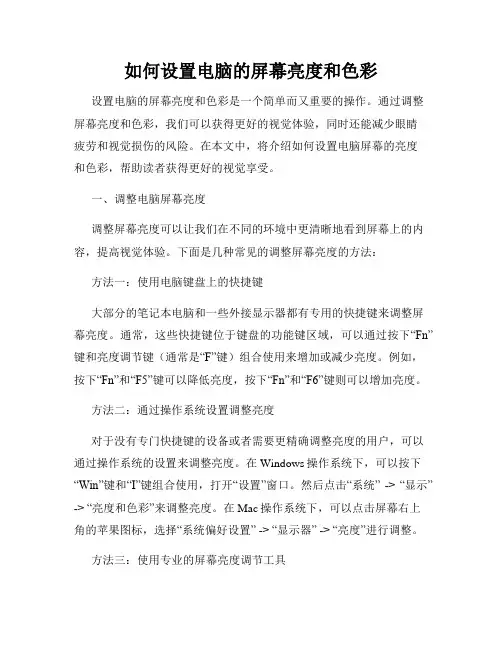
如何设置电脑的屏幕亮度和色彩设置电脑的屏幕亮度和色彩是一个简单而又重要的操作。
通过调整屏幕亮度和色彩,我们可以获得更好的视觉体验,同时还能减少眼睛疲劳和视觉损伤的风险。
在本文中,将介绍如何设置电脑屏幕的亮度和色彩,帮助读者获得更好的视觉享受。
一、调整电脑屏幕亮度调整屏幕亮度可以让我们在不同的环境中更清晰地看到屏幕上的内容,提高视觉体验。
下面是几种常见的调整屏幕亮度的方法:方法一:使用电脑键盘上的快捷键大部分的笔记本电脑和一些外接显示器都有专用的快捷键来调整屏幕亮度。
通常,这些快捷键位于键盘的功能键区域,可以通过按下“Fn”键和亮度调节键(通常是“F”键)组合使用来增加或减少亮度。
例如,按下“Fn”和“F5”键可以降低亮度,按下“Fn”和“F6”键则可以增加亮度。
方法二:通过操作系统设置调整亮度对于没有专门快捷键的设备或者需要更精确调整亮度的用户,可以通过操作系统的设置来调整亮度。
在Windows操作系统下,可以按下“Win”键和“I”键组合使用,打开“设置”窗口。
然后点击“系统” -> “显示” -> “亮度和色彩”来调整亮度。
在Mac操作系统下,可以点击屏幕右上角的苹果图标,选择“系统偏好设置” -> “显示器” -> “亮度”进行调整。
方法三:使用专业的屏幕亮度调节工具除了操作系统自带的亮度调节功能,还可以使用一些专业的屏幕亮度调节工具。
这些工具可以提供更细致的亮度调节选项,例如自动亮度调节、亮度曲线调整等。
一些常见的屏幕亮度调节工具包括f.lux、DimScreen等。
二、调整电脑屏幕色彩除了亮度,屏幕色彩也是影响视觉效果的重要因素。
下面是几种常见的调整屏幕色彩的方法:方法一:通过操作系统设置调整色彩大部分的操作系统都提供了调整显示器色彩的选项。
在Windows系统中,可以通过点击桌面空白处,选择“显示设置” -> “高级显示设置” -> “显示适配器属性” -> “色彩管理”来打开色彩管理窗口,然后根据个人喜好和需要调整屏幕色彩。
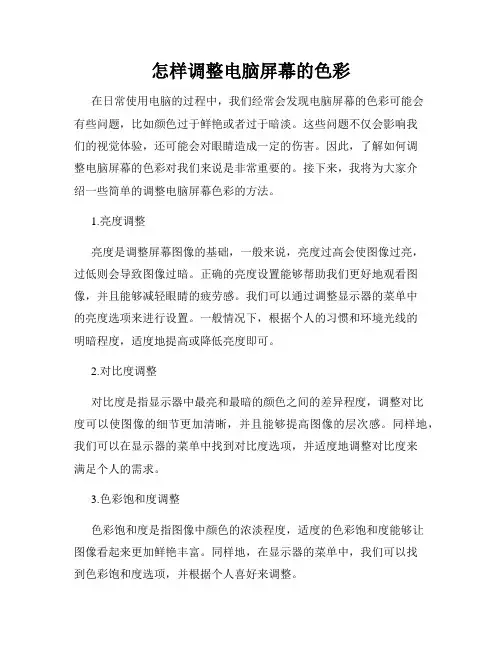
怎样调整电脑屏幕的色彩在日常使用电脑的过程中,我们经常会发现电脑屏幕的色彩可能会有些问题,比如颜色过于鲜艳或者过于暗淡。
这些问题不仅会影响我们的视觉体验,还可能会对眼睛造成一定的伤害。
因此,了解如何调整电脑屏幕的色彩对我们来说是非常重要的。
接下来,我将为大家介绍一些简单的调整电脑屏幕色彩的方法。
1.亮度调整亮度是调整屏幕图像的基础,一般来说,亮度过高会使图像过亮,过低则会导致图像过暗。
正确的亮度设置能够帮助我们更好地观看图像,并且能够减轻眼睛的疲劳感。
我们可以通过调整显示器的菜单中的亮度选项来进行设置。
一般情况下,根据个人的习惯和环境光线的明暗程度,适度地提高或降低亮度即可。
2.对比度调整对比度是指显示器中最亮和最暗的颜色之间的差异程度,调整对比度可以使图像的细节更加清晰,并且能够提高图像的层次感。
同样地,我们可以在显示器的菜单中找到对比度选项,并适度地调整对比度来满足个人的需求。
3.色彩饱和度调整色彩饱和度是指图像中颜色的浓淡程度,适度的色彩饱和度能够让图像看起来更加鲜艳丰富。
同样地,在显示器的菜单中,我们可以找到色彩饱和度选项,并根据个人喜好来调整。
4.色温调整色温是指图像中的颜色偏暖还是偏冷,调整色温可以影响图像的整体色调。
大多数显示器都提供了色温选项,我们可以选择冷色调、暖色调或者根据实际需求进行自定义调整。
5.使用校色仪校色仪是一种专业的设备,可以准确地测量显示器的色彩准确度,并根据实际情况进行校准。
如果我们对色彩准确度有更高的要求,可以考虑使用校色仪进行调整。
综上所述,通过调整亮度、对比度、色彩饱和度和色温,我们可以自行调整电脑屏幕的色彩,以获得更好的视觉体验和保护眼睛健康。
此外,对于专业需求,使用校色仪进行校准也是一个不错的选择。
希望以上方法对大家有所帮助。
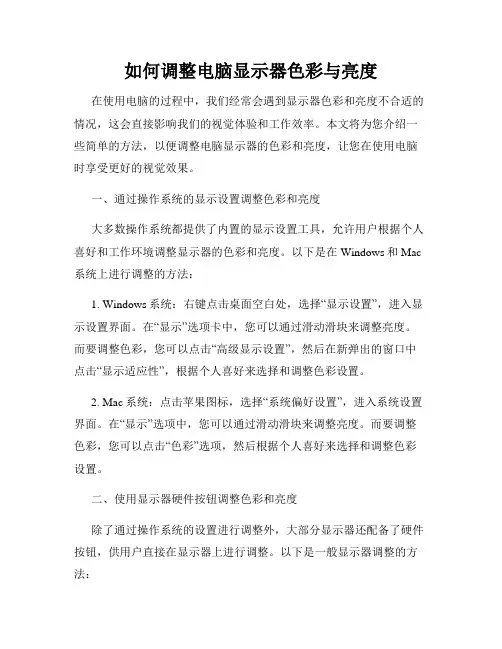
如何调整电脑显示器色彩与亮度在使用电脑的过程中,我们经常会遇到显示器色彩和亮度不合适的情况,这会直接影响我们的视觉体验和工作效率。
本文将为您介绍一些简单的方法,以便调整电脑显示器的色彩和亮度,让您在使用电脑时享受更好的视觉效果。
一、通过操作系统的显示设置调整色彩和亮度大多数操作系统都提供了内置的显示设置工具,允许用户根据个人喜好和工作环境调整显示器的色彩和亮度。
以下是在Windows和Mac 系统上进行调整的方法:1. Windows系统:右键点击桌面空白处,选择“显示设置”,进入显示设置界面。
在“显示”选项卡中,您可以通过滑动滑块来调整亮度。
而要调整色彩,您可以点击“高级显示设置”,然后在新弹出的窗口中点击“显示适应性”,根据个人喜好来选择和调整色彩设置。
2. Mac系统:点击苹果图标,选择“系统偏好设置”,进入系统设置界面。
在“显示”选项中,您可以通过滑动滑块来调整亮度。
而要调整色彩,您可以点击“色彩”选项,然后根据个人喜好来选择和调整色彩设置。
二、使用显示器硬件按钮调整色彩和亮度除了通过操作系统的设置进行调整外,大部分显示器还配备了硬件按钮,供用户直接在显示器上进行调整。
以下是一般显示器调整的方法:1. 亮度调整:在显示器上通常有一个亮度按钮,您可以按下该按钮后使用增加或减少按钮来调整亮度。
根据显示器不同,按钮的位置可能会有所不同,您可以仔细查看显示器背面或者底部。
2. 色彩调整:显示器上通常也有色彩调整按钮,允许用户在几种预设的色彩模式之间进行选择。
您可以尝试按下该按钮,然后使用增加或减少按钮切换和调整不同的色彩模式,以找到最适合您的设置。
三、使用校色仪对显示器进行精准调整如果您对色彩和亮度有更高的要求,或者需要专业级的色彩校准,您可以考虑使用校色仪来对显示器进行精准调整。
校色仪是一种硬件设备,通过测试和分析显示器的色彩输出,为用户提供最准确的色彩校准方案。
使用校色仪进行调整通常需要一些专业知识和软件支持,您可以根据校色仪的使用说明进行操作,或者寻求专业人士的帮助。
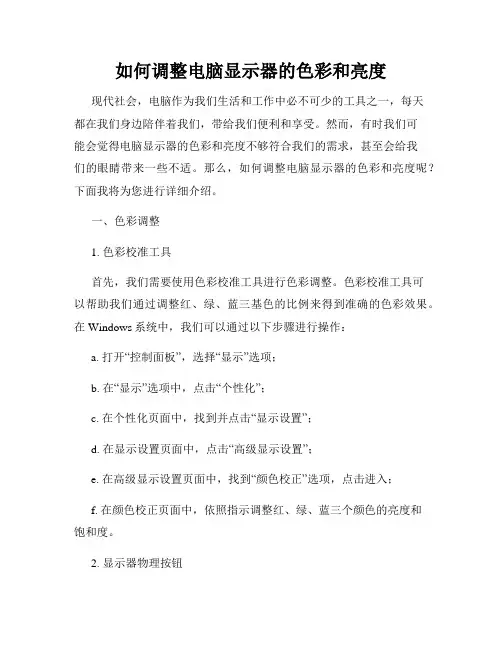
如何调整电脑显示器的色彩和亮度现代社会,电脑作为我们生活和工作中必不可少的工具之一,每天都在我们身边陪伴着我们,带给我们便利和享受。
然而,有时我们可能会觉得电脑显示器的色彩和亮度不够符合我们的需求,甚至会给我们的眼睛带来一些不适。
那么,如何调整电脑显示器的色彩和亮度呢?下面我将为您进行详细介绍。
一、色彩调整1. 色彩校准工具首先,我们需要使用色彩校准工具进行色彩调整。
色彩校准工具可以帮助我们通过调整红、绿、蓝三基色的比例来得到准确的色彩效果。
在Windows系统中,我们可以通过以下步骤进行操作:a. 打开“控制面板”,选择“显示”选项;b. 在“显示”选项中,点击“个性化”;c. 在个性化页面中,找到并点击“显示设置”;d. 在显示设置页面中,点击“高级显示设置”;e. 在高级显示设置页面中,找到“颜色校正”选项,点击进入;f. 在颜色校正页面中,依照指示调整红、绿、蓝三个颜色的亮度和饱和度。
2. 显示器物理按钮除了使用色彩校准工具外,我们还可以通过显示器上的物理按钮进行色彩调整。
大多数显示器都配有物理按钮来调整亮度、对比度和色彩设置等。
通常,这些按钮位于显示器的下部或侧边。
您可以根据显示器的说明手册来了解每个按钮的功能,然后通过按压或旋转按钮来进行相应的调整。
二、亮度调整1. 操作系统设置在Windows系统中,我们可以通过以下步骤来进行亮度的调整:a. 打开“控制面板”,选择“显示”选项;b. 在“显示”选项中,点击“个性化”;c. 在个性化页面中,找到并点击“显示设置”;d. 在显示设置页面中,找到“屏幕亮度”选项,通过拖动滑块来调整亮度。
2. 显示器物理按钮除了操作系统的设置外,我们还可以通过显示器上的物理按钮来进行亮度调整。
通常,显示器的菜单按钮或亮度按钮可以用来调整亮度。
按下或旋转菜单按钮,然后选择亮度设置,根据显示器上的显示进行适当调整。
三、注意事项在调整电脑显示器的色彩和亮度时,有一些注意事项需要注意:1. 避免过度饱和和过高亮度虽然亮丽的色彩和高亮度可以带来较好的视觉效果,但过度饱和和过高亮度可能会对我们的眼睛造成不适。
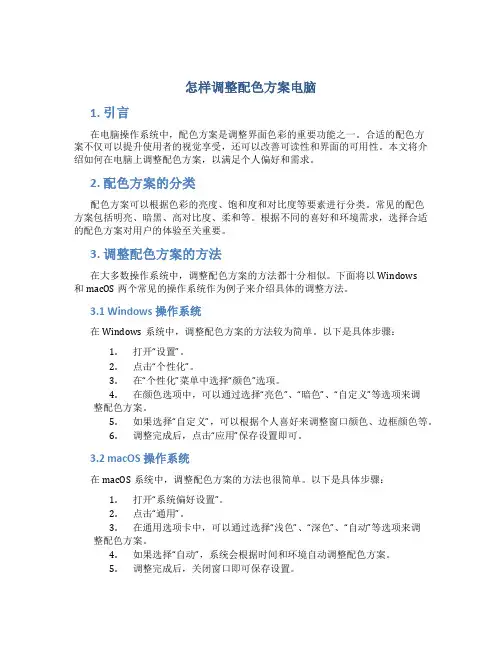
怎样调整配色方案电脑1. 引言在电脑操作系统中,配色方案是调整界面色彩的重要功能之一。
合适的配色方案不仅可以提升使用者的视觉享受,还可以改善可读性和界面的可用性。
本文将介绍如何在电脑上调整配色方案,以满足个人偏好和需求。
2. 配色方案的分类配色方案可以根据色彩的亮度、饱和度和对比度等要素进行分类。
常见的配色方案包括明亮、暗黑、高对比度、柔和等。
根据不同的喜好和环境需求,选择合适的配色方案对用户的体验至关重要。
3. 调整配色方案的方法在大多数操作系统中,调整配色方案的方法都十分相似。
下面将以Windows和macOS两个常见的操作系统作为例子来介绍具体的调整方法。
3.1 Windows操作系统在Windows系统中,调整配色方案的方法较为简单。
以下是具体步骤:1.打开“设置”。
2.点击“个性化”。
3.在“个性化”菜单中选择“颜色”选项。
4.在颜色选项中,可以通过选择“亮色”、“暗色”、“自定义”等选项来调整配色方案。
5.如果选择“自定义”,可以根据个人喜好来调整窗口颜色、边框颜色等。
6.调整完成后,点击“应用”保存设置即可。
3.2 macOS操作系统在macOS系统中,调整配色方案的方法也很简单。
以下是具体步骤:1.打开“系统偏好设置”。
2.点击“通用”。
3.在通用选项卡中,可以通过选择“浅色”、“深色”、“自动”等选项来调整配色方案。
4.如果选择“自动”,系统会根据时间和环境自动调整配色方案。
5.调整完成后,关闭窗口即可保存设置。
4. 配色方案的注意事项在调整配色方案时,需要注意以下几点:•考虑可读性:配色方案应该确保文本和图标在背景色上的可读性,避免出现视觉疲劳。
•考虑对比度:好的配色方案应该具有足够的对比度,以保证用户能够清晰地辨认界面元素。
•考虑色盲用户:一些用户可能患有色盲,因此需要选择适合色盲用户的配色方案,提高可视化内容的可辨认性。
•考虑环境需求:在不同的环境下,使用者对配色方案的需求也会不同。
电脑显示器颜色调节方法电脑显示器颜色调节方法电脑显示器颜色调节方法一:1、鼠标点击桌面右键,属性2、打开显示属性圣话框,选择“外观”选项》高级3、打开高级外观对话框,选择“项目”边的“颜色”》“其它颜色”4、打开颜色对话框,把色调与饱和度以及亮度分别修改为85,90,205。
(色彩可以自定义设置)设置好后,按“添加到自定义颜色”,再按“确定”即可。
5、颜色对话框再按确定后,会关闭,然后把前几项的一直按确定即可。
直到最后系统出现一个“请稍候”的通知框,等待一下就设置好了。
电脑显示器颜色调节方法二:1.调节颜色显示效果一般而言,刚买回来的显示器,其默认显示效果可能不是我们所要的效果,按自己的要求进行调节是必然的,首先按一下OSD调节按钮上主按钮菜单,进入“颜色管理”中,一般这里会提供9300K、6500K、5500K三种常见的色温模式供我们选择,如果选进入“USER” 用户模式(有的显示器为“RGB”),可对三原色RGB进行独立的详细调节一般我们所使用的Windows系统内定的sRGB(Standard RGB)色温设定在6500K;而以印刷为目的的'影像美工处理,所使用的色温则是定在5000K。
由于我们人眼对于颜色的判定,受到当时背景光源相当严重的影响,所以除了显示器色温的调整有着相当的重要性。
一般显示器在“颜色管理”中都提供了亮度、对比度以及清晰度的调节功能(如图2),对于亮度,建议一般设置在60-80之间。
如果设置过亮(比如100)易造成眼睛疲劳,也使用荧光粉过早老化。
而对比度一般可设置在80-100之间,设置太小的话,颜色对比太单一,导致图象画面严重变色。
同样,对于普通上网和办公用户,建议清晰度设置在70左右比较合理,游戏用户可以设置在90以上。
2.调节画面显示效果你一定遇到过,当显示器买回来时,打开电脑后发现,显示器的显示区域不完成,不是左边多,就是右边少,有的甚至出现变形等情况。
如何设置电脑的屏幕亮度和色彩电脑屏幕的亮度和色彩对于保护我们的视力和提升用户体验非常重要。
在不同的环境下,我们可能需要调整屏幕的亮度和色彩来适应我们的需求。
本文将向您介绍如何设置电脑屏幕的亮度和色彩,以获得更好的视觉效果。
一、调整电脑屏幕亮度调整电脑屏幕的亮度可以使图像更清晰,同时减轻眼部疲劳。
以下是几种常见的调整亮度的方法:1. 使用快捷键大多数笔记本电脑都设置了快捷键来调整亮度。
在键盘上通常有类似太阳图标的按键,通过按下Fn(功能键)加上对应的亮度调整键,可以快速增加或降低屏幕亮度。
不同品牌的电脑可能快捷键略有不同,可以在电脑的用户手册或官方网站上找到相应的说明。
2. 使用操作系统的亮度设置在Windows和Mac操作系统中,也提供了调整屏幕亮度的设置选项。
在Windows中,可以通过点击任务栏右下角的电池图标或者电源图标,选择“亮度”选项,并通过拖动滑块来调整亮度。
在Mac中,可以点击顶部菜单栏的苹果图标,选择“系统偏好设置”,进入“显示器”选项,在“亮度”选项卡中调整亮度。
3. 使用显示器的物理按钮如果使用的是外接显示器,往往会有物理按钮用于调整亮度。
这些按钮通常位于显示器的前侧或底部,通过按下对应的按钮可以调整亮度。
不同显示器品牌的按钮布局和功能可能有所不同,可以参考显示器的用户手册或官方网站上的说明来进行调整。
二、调整电脑屏幕色彩电脑屏幕的色彩设置可以影响图像的饱和度、对比度和色调,从而改善图像质量。
以下是几种常见的调整色彩的方法:1. 使用显示设置在Windows和Mac操作系统中,都提供了调整屏幕色彩的选项。
在Windows中,可以通过点击右键,选择“显示设置”,进入“显示”选项卡,在此处可以调整屏幕的色彩设置,如亮度、对比度和饱和度等。
在Mac中,可以点击顶部菜单栏的苹果图标,选择“系统偏好设置”,进入“显示器”选项,在“颜色”选项卡中进行色彩调整。
2. 使用显示器设置部分高级显示器可能具有自主的色彩调整功能。
怎么修改电脑显示屏幕的颜色
要修改电脑显示屏幕的颜色,却不知道该怎么办,那么如何修改电脑显示屏幕的颜色的呢?下面是店铺收集整理的如何修改电脑显示屏幕的颜色,希望对大家有帮助~~
修改电脑显示屏幕的颜色的方法
打开“我的电脑/计算机”---“打开控制面板”。
然后点击”外观和个性化“---”显示“,接下来的操作都会在这里进行。
点击设置页面右方的校准颜色,就可以进行电脑颜色的校准工作了。
进入校准页面后,首先点击三次下一步,因为前三步是不需要我们设置的。
然后就会调到调整伽玛的页面,我们可以上下滑动左边的调整按钮,然后使右边的每个圆中间的小圆点的可见性最小就可以了。
调整完毕伽玛之后,就可以调整屏幕的亮度和对比度,如果无需调整,那么直接点击跳过亮度和对比度的调整。
接着就是调整屏幕的红、蓝、绿三个色调,当我们在调整的时候,我们的屏幕也在改变颜色,可以起到一个预览的作用。
然后我们可以对当前的校准和以前的校准做一个比较,如果感到满意就可以直接点击完成,如果不满意,就重新设置。
如何修改电脑显示屏幕的颜色。
如何设置电脑的屏幕色彩和对比度在日常生活和工作中,电脑屏幕的色彩和对比度设置对我们的视觉体验至关重要。
良好的屏幕设置不仅可以提升图像的清晰度和真实感,还可以减少眼睛的疲劳。
本文将介绍如何设置电脑的屏幕色彩和对比度,以获得更好的视觉效果和舒适的使用体验。
一、调整色彩模式在大部分操作系统中,包括Windows和Mac OS,都提供了选项来自定义屏幕的色彩模式。
通过选择合适的色彩模式,可以使图像的颜色更加准确和生动。
一般情况下,常见的色彩模式包括:1. RGB模式:这是最常见的颜色模式,也是默认的模式。
它使用红、绿、蓝三种颜色来显示图像,提供了丰富的颜色表现力。
2. sRGB模式:sRGB是一种标准色彩空间,用于确保图像在不同设备上的显示一致性。
如果你希望图像在不同的显示设备上看起来一致,可以选择sRGB模式。
3. Adobe RGB模式:Adobe RGB是一种广色域色彩空间,适用于专业图形设计和摄影领域。
如果你需要处理和打印颜色鲜艳的图像,可以考虑选择Adobe RGB模式。
根据你的个人需求和使用场景,选择合适的色彩模式可以提供更好的图像显示效果。
二、调整亮度和对比度亮度和对比度是影响图像质量的重要参数。
合理调整亮度和对比度可以增强图像的清晰度和层次感。
1. 调整亮度:根据你周围的环境和个人喜好,适当调整屏幕的亮度是很重要的。
如果环境较暗,你可能需要增加亮度以便更清晰地看到图像。
相反,如果环境较亮,降低亮度可以减少眼睛的疲劳。
2. 调整对比度:对比度是指图像中最亮和最暗部分之间的差异。
适当调整对比度可以增强图像的细节和色彩层次感。
过高或过低的对比度都可能导致图像细节的丢失或显示不真实。
根据个人喜好和图像需求,调整对比度到一个舒适和自然的水平。
三、校准显示器为了获得最佳的色彩和对比度效果,在购买新显示器或进行大幅度的设置更改后,校准显示器是非常重要的一步。
显示器的出厂设置可能无法准确呈现图像,因此进行校准可以提高显示效果。
如何调整电脑屏幕亮度和色彩当我们使用电脑时,常常会遇到屏幕亮度和色彩不适的情况。
可能是因为环境光线的变化,也可能是因为初始设置不合理。
调整屏幕亮度和色彩可以提高我们使用电脑时的视觉体验,使得文字和图像更加清晰、真实。
那么,如何调整电脑屏幕亮度和色彩呢?本文将为大家分享几种常用的方法。
一、调整屏幕亮度调整屏幕亮度是为了使屏幕的图像在不同环境下更加清晰可见。
以下介绍几种调整屏幕亮度的方法。
1.1 使用键盘快捷键大多数电脑键盘上都有一个亮度调节的快捷键,通常是由一个太阳形状的图标和一个箭头组成。
通过按下快捷键中的亮度加号(+)或减号(-)来增加或降低屏幕亮度。
1.2 进入系统设置除了使用快捷键,我们还可以通过操作系统的设置来调节屏幕亮度。
在Windows系统中,点击屏幕右下角的电池图标或开启通知中心,找到亮度滑块并向左或向右拖动来调节亮度。
在macOS系统中,点击屏幕顶部导航栏中的亮度图标,同样可以通过滑杆进行亮度调节。
1.3 使用第三方工具如果系统自带的设置功能无法满足我们的需求,还可以考虑使用第三方工具进行屏幕亮度调节。
例如,在Windows系统中,我们可以使用"f.lux"或"DimScreen"等应用程序来调整屏幕亮度。
这些工具通常提供更多的调节选项,可以根据个人偏好进行微调。
二、调整屏幕色彩屏幕色彩的调整可以提高图像的真实性和美观度,使得图片和视频在屏幕上呈现更加生动的效果。
以下介绍几种调整屏幕色彩的方法。
2.1 使用操作系统自带工具大多数操作系统都提供了屏幕色彩调节的功能。
在Windows系统中,我们可以在"显示设置"中找到"颜色设置"选项,通过调整红绿蓝三原色的数值来调整屏幕色彩。
在macOS系统中,点击"显示器"偏好设置中的"颜色"选项,通过选择不同的色彩配置文件来实现色彩调节。
电脑如何设置屏幕亮度和色彩调整在日常使用电脑的过程中,我们经常需要调整屏幕亮度和色彩,以获得更好的视觉体验。
本文将介绍如何在不同操作系统上进行屏幕亮度和色彩的调整。
一、Windows操作系统下的屏幕亮度和色彩调整在Windows操作系统下,我们可以通过以下几种方式来设置屏幕亮度和色彩。
1. 使用电脑键盘的快捷键大多数笔记本电脑和一些台式机配备了用于调整屏幕亮度的快捷键。
通常,这些快捷键会在键盘的功能区域上,用亮度图标标识。
按下这些快捷键就可以快速调整屏幕亮度。
2. 使用显示设置在Windows操作系统中,我们还可以通过“显示设置”来调整屏幕亮度。
具体操作步骤如下:a. 右键点击桌面上的空白区域,选择“显示设置”。
b. 在打开的窗口中,找到“亮度和颜色”选项。
c. 通过滑动亮度条来增加或减少屏幕亮度。
3. 使用显示驱动程序有些显卡驱动程序提供了更多高级的屏幕亮度和色彩调整选项。
通过打开显卡驱动程序的控制面板,我们可以根据个人喜好进行更精细的设置。
二、Mac操作系统下的屏幕亮度和色彩调整在Mac操作系统下,我们可以通过以下方式来调整屏幕亮度和色彩。
1. 使用Mac键盘的快捷键Mac键盘上专门设计了一些快捷键用于调整屏幕亮度。
这些快捷键通常位于F1和F2键上,通过按下这些键同时按下功能键(Fn)即可调整屏幕亮度。
2. 使用显示器控制器有些显示器配备了自己的控制器,可以通过控制器上的按钮来调整屏幕亮度和色彩。
具体的操作方法可参考显示器的使用手册。
3. 使用显示设置在Mac操作系统中,我们也可以通过“显示器”设置来调整屏幕亮度。
具体操作步骤如下:a. 点击屏幕右上角的苹果图标,选择“系统偏好设置”。
b. 在系统偏好设置窗口中,点击“显示器”选项。
c. 在打开的窗口中,可以通过滑动亮度条来增加或减少屏幕亮度。
三、Linux操作系统下的屏幕亮度和色彩调整在Linux操作系统下,不同的发行版可能有不同的图形界面和设置方式。
经常接触和使用电脑的人,却忽略了长时间使用电脑的时候,其实有个小窍门可以更好的保护自己的健康。
这是我的忠告,为了保护您的眼睛,请对电脑作如下设置吧
XP系统更改方法:
【桌面】→【单击右键】→【属性】→【外观】→【高级】→项目选择【窗口】→【颜色1(L)】→【选择(其它)】将色调改为:85;饱和度:123;亮度:205→添加到自定义颜色→在自定义颜色选定→确定
这样所有的文档都不再是『刺眼的白底黑字』,而是非常『柔和的豆沙绿』色,这个色调是『眼科专家配置』的,长时间使用会很有效的『缓解眼睛疲劳』『保护眼睛』
同理,【桌面】→【单击右键】→【属性】→【外观】→【高级】→项目选择【菜单】→【颜色1(L)】→【选择(其它)】将色调改为:85;饱和度:123;亮度:205→添加到自定义颜色→在自定义颜色选定→确定
这样所有的菜单的背景也是『柔和的豆沙绿』色,下有附图
如果,您设置之后,使用过程中感觉的确不错,请别忘了告诉自己的【亲人】和【朋友】。
愿健康与各位永远同在!
附一张使用该效果后打开我的电脑的局部图
win7旗舰版系统的更改方法:
1.程序背景更改方法:在桌面点右键选“属性”(properties),接着点“外观”(appearance),点右下角的“高级”(advanced),然后在“项目”(items)的下拉菜单里选“窗口”(windows),再点它右侧的下拉菜单“颜色”(color),点下方的“其它”(others),然后把“色调”(Hue)设为85,“饱和度”(Sat)设为90,“亮度”(Lum)设为205。
(产品出厂时,一般分别设为160、0、240。
)然后单击“添加到自定义颜色”(Add to custom colors),),按“确定”(OK),这样各种程序的背景就由白色改为了淡绿色
【若WIN7版本是家庭版】
这样控制面板-----外观------显示------(左边)更改配色方案----高级(以下设置同上)然后在“项目”(items)的下拉菜单里选“窗口”(windows),再点它右侧的下拉菜单“颜色”(color),点下方的“其它”(others),然后把“色调”(Hue)设为85,“饱和度”(Sat)设为90,“亮度”(Lum)设为205。
(产品出厂时,一般分别设为160、0、240。
)然后单击“添加到自定义颜色”(Add to custom colors),),按“确定”(OK)
呵呵,再加上PDF和网页如何更改:
PDF格式背景改变方法
如下:
点击编辑-》首选项-》辅助工具-》选中“替换文档颜色”和“
自定义颜色”-》将背景颜色改成你想要的背景颜色。
网页背景颜色改变
如下:
打开IE,点击工具,点Internet选项,点右下角的辅助功能,然后勾选忽略网页中指定的颜色
注:(这一操作有可能影响网页显示效果,意思就是别的颜色的字现在都是嫩绿色了,不过看起来很养眼,呵呵),然后点确定退出。
现在你就会发现屏幕已经变成淡淡的绿色了。
这个颜色会比白色柔和许多,刚开始可能你还有些不适应,但确实对我们的眼睛有好处,建议大家试一下。
如不太习惯的话可以把勾去掉就是了。
再附一张使用该效果后打开我的电脑的菜单局部图
另附视力保健远眺图:
需要的朋友可以下载到电脑,眼疲劳的直接在电脑观看,也可打印贴在桌子前或贴在办公室需要的地方,这张图特别适合近距离观看,能起到保护眼睛,减轻疲劳的效果。
保护眼睛是大家的共识,让我们共同爱护心灵的窗户--眼睛。
远眺图的原理:远眺图是利用心理学空间知觉原理,使一张二维空间平面的纸上强烈显示出三度空间的向远延伸的立体图形,这样近视和视力良好的人在长时间近距离用眼情况下引起的视力疲劳,可以通过此种方法获得一定的缓解。
经常接触和使用电脑的人,却忽略了长时间使用电脑的时候,其实有个小窍门可以更好的保护自己的健康。
这是我的忠告,为了保护您的眼睛,请对电脑作如下设置吧
XP系统更改方法:
【桌面】→【单击右键】→【属性】→【外观】→【高级】→项目选择【窗口】→【颜色1(L)】→【选择(其它)】将色调改为:85;饱和度:123;亮度:205→添加到自定义颜色→在自定义颜色选定→确定
这样所有的文档都不再是『刺眼的白底黑字』,而是非常『柔和的豆沙绿』色,这个色调是『眼科专家配置』的,长时间使用会很有效的『缓解眼睛疲劳』『保护眼睛』
同理,【桌面】→【单击右键】→【属性】→【外观】→【高级】→项目选择【菜单】→【颜色1(L)】→【选择(其它)】将色调改为:85;饱和度:123;亮度:205→添加到自定义颜色→在自定义颜色选定→确定
这样所有的菜单的背景也是『柔和的豆沙绿』色,下有附图
如果,您设置之后,使用过程中感觉的确不错,请别忘了告诉自己的【亲人】和【朋友】。
愿健康与各位永远同在!
附一张使用该效果后打开我的电脑的局部图
win7旗舰版系统的更改方法:
1.程序背景更改方法:在桌面点右键选“属性”(properties),接着点“外观”(appearance),点右下角的“高级”(advanced),然后在“项目”(items)的下拉菜单里选“窗口”(windows),再点它右侧的下拉菜单“颜色”(color),点下方的“其它”(others),
然后把“色调”(Hue)设为85,“饱和度”(Sat)设为90,“亮度”(Lum)设为205。
(产品出厂时,一般分别设为160、0、240。
)然后单击“添加到自定义颜色”(Add to custom colors),),按“确定”(OK),这样各种程序的背景就由白色改为了淡绿色
【若WIN7版本是家庭版】
这样控制面板-----外观------显示------(左边)更改配色方案----高级(以下设置同上)然后在“项目”(items)的下拉菜单里选“窗口”(windows),再点它右侧的下拉菜单“颜色”(color),点下方的“其它”(others),然后把“色调”(Hue)设为85,“饱和度”(Sat)设为90,“亮度”(Lum)设为205。
(产品出厂时,一般分别设为160、0、240。
)然后单击“添加到自定义颜色”(Add to custom colors),),按“确定”(OK)
呵呵,再加上PDF和网页如何更改:
PDF格式背景改变方法
如下:
点击编辑-》首选项-》辅助工具-》选中“替换文档颜色”和“
自定义颜色”-》将背景颜色改成你想要的背景颜色。
网页背景颜色改变
如下:
打开IE,点击工具,点Internet选项,点右下角的辅助功能,然后勾选忽略网页中指定的颜色
注:(这一操作有可能影响网页显示效果,意思就是别的颜色的字现在都是嫩绿色了,不过看起来很养眼,呵呵),然后点确定退出。
现在你就会发现屏幕已经变成淡淡的绿色了。
这个颜色会比白色柔和许多,刚开始可能你还有些不适应,但确实对我们的眼睛有好处,建议大家试一下。
如不太习惯的话可以把勾去掉就是了。
再附一张使用该效果后打开我的电脑的菜单局部图
另附视力保健远眺图:
需要的朋友可以下载到电脑,眼疲劳的直接在电脑观看,也可打印贴在桌子前或贴在办公室需要的地方,这张图特别适合近距离观看,能起到保护眼睛,减轻疲劳的效果。
保护眼睛是大家的共识,让我们共
同爱护心灵的窗户--眼睛。
远眺图的原理:远眺图是利用心理学空间知觉原理,使一张二维空间平面的纸上强烈显示出三度空间的向远延伸的立体图形,这样近视和视力良好的人在长时间近距离用眼情况下引起的视力疲劳,可以通过此种方法获得一定的缓解。